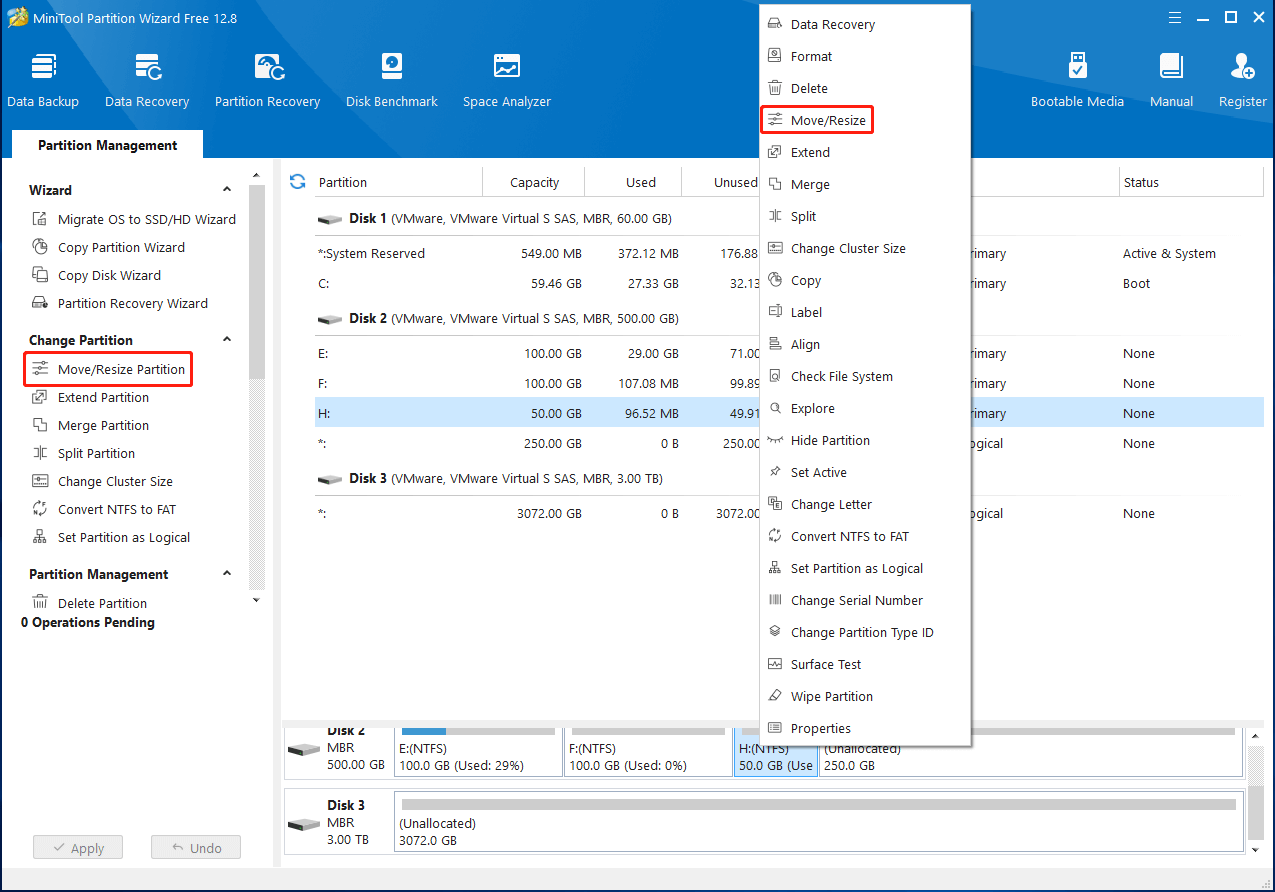Tentang Memindahkan Partisi ke Akhir/Awal Disk
Dalam beberapa kasus, Anda mungkin perlu memindahkan partisi ke akhir atau awal disk Anda untuk manajemen partisi/disk yang lebih baik. Berikut kami rangkum beberapa alasan untuk memindahkan partisi ke ujung disk seperti ini.
- Tukar lokasi partisi dengan ruang yang tidak terisi: Saat memperluas partisi di Manajemen Disk tetapi ada partisi lain di antara partisi tersebut dan ruang yang tidak terisi, Anda dapat memindahkan partisi pemblokiran ke ujung disk sehingga ruang yang tidak terisi akan berada tepat di sebelah partisi yang diperluas.
- Jadikan disk Anda lebih terorganisir: Jika Anda memiliki beberapa partisi yang rusak (seperti CED) pada disk, Anda dapat mencoba memindahkan partisi yang tidak teratur tersebut ke akhir atau awal disk untuk mengatur ulang dengan benar.
- Atur partisi sistem ke disk pertama: Karena alasan tertentu, Anda mungkin menemukan partisi data, bukan partisi sistem, yang terletak di awal disk Anda. Untuk ini, Anda dapat mempertimbangkan untuk memindahkan partisi sistem ke awal disk.
Kiat:
Partisi sistem berisi file boot yang harus diakses terlebih dahulu saat mem-boot komputer. Setelah rusak, komputer akan gagal untuk memulai.
Bagaimana cara memindahkan partisi ke ujung disk? Anda tidak dapat melakukan ini dengan utilitas manajemen partisi yang ada di dalam Windows – Manajemen Disk atau Diskpart. Sebagai gantinya, Anda harus menggunakan pengelola partisi disk pihak ketiga. MiniTool Partition Wizard adalah pilihan terbaik untuk melakukan perpindahan partisi Windows hingga akhir operasi disk.
Ini adalah pengelola partisi profesional dan andal dengan banyak fitur. Misalnya, ini memungkinkan Anda untuk berbagi /klon harddiskmemindahkan/mengubah ukuran partisi, memformat USB ke FAT32/NTFS/exFAT, ubah MBR ke GPT tanpa kehilangan data, memulihkan data yang terhapus/hilang dari hard drive, dan banyak lagi.
Dalam artikel ini, MiniTool Partition Wizard terutama memandu cara memindahkan partisi ke akhir disk dengan 2 cara. Cukup pilih satu berdasarkan situasi Anda. Anda juga dapat melihat caranya ketika berencana memindahkan partisi ke awal disk.
Metode 1: Windows 10 Pindahkan Partisi ke Akhir Disk menggunakan Pindahkan / Ubah Ukuran
MiniTool Partition Wizard memungkinkan Anda memindahkan partisi dan partisi secara langsung Pindahkan / Ubah Ukuran Partisi fitur. Di bagian ini, kami terutama membahas cara menggunakan fitur ini untuk memindahkan partisi ke akhir disk dalam situasi berikut.
Unduh dan instal MiniTool Partition Wizard di PC Anda terlebih dahulu. Kemudian ikuti instruksi yang diberikan untuk menyelesaikan pemindahan partisi target ke akhir disk Anda.
MiniTool Partition Wizard GratisKlik untuk mengunduh100%Bersih & Aman
Kasus Pertama: Partisi Bersebelahan dan Ruang yang Tidak Diperlukan di Akhir Disk
Jika ruang yang tidak terisi berada di ujung disk Anda dan berdekatan dengan partisi target, Anda dapat langsung memindahkan partisi tersebut ke ujung disk dengan penggerak partisi ini. Inilah cara melakukannya.
Langkah 1: Jalankan pengelola partisi ini untuk masuk ke antarmuka utama.
Langkah 2: Klik kanan partisi yang ingin Anda pindahkan dan pilih Pindahkan / Ubah Ukuran. Selain itu, Anda juga dapat menyorot partisi target dan memilihnya Pindahkan / Ubah Ukuran Partisi dari panel tindakan kiri.
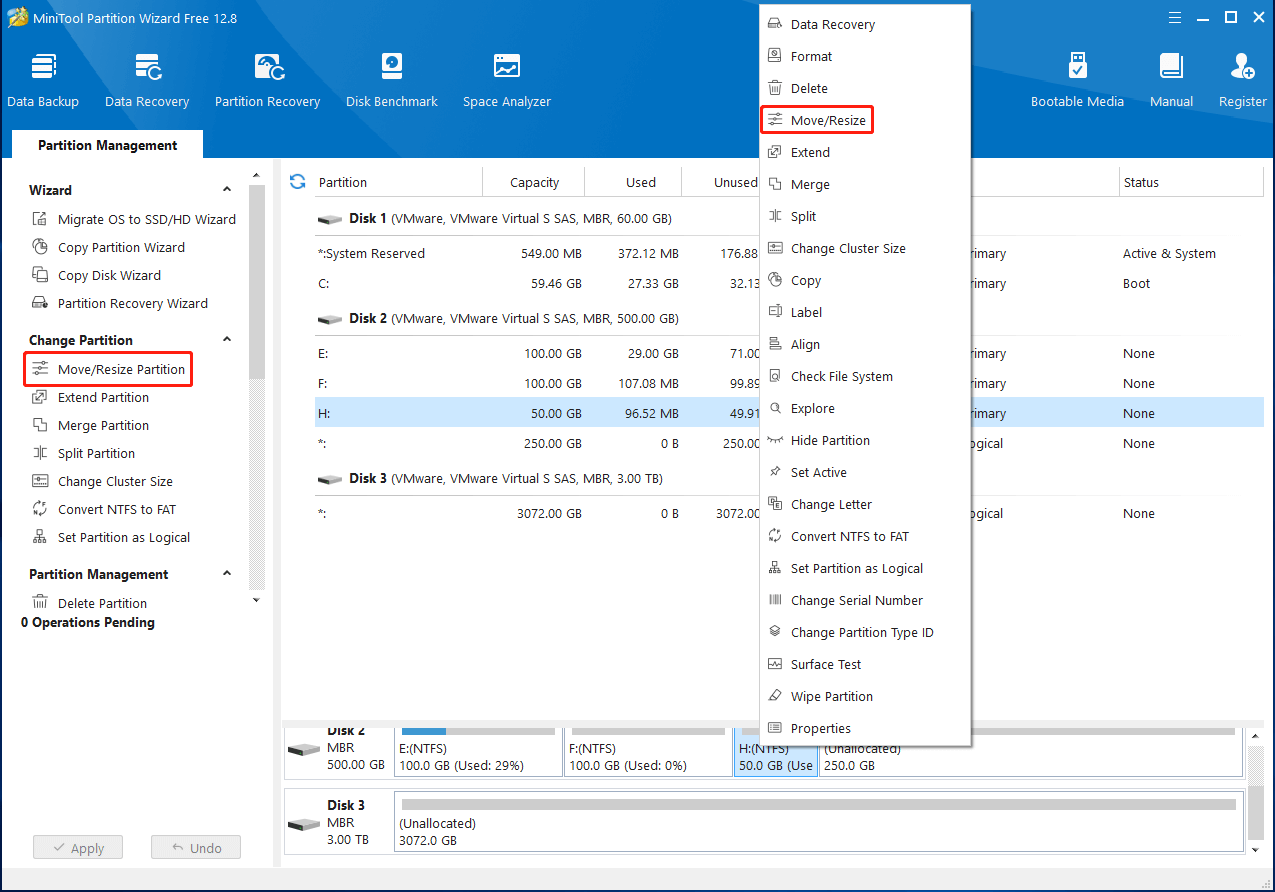
Langkah 3: Di jendela pop-up, seret semua pengendali partisi ke kanan. Lalu klik OKE.
Kiat:
Saat Anda mencoba memindahkan partisi ke awal disk, Anda perlu menyeret pegangan partisi ke kiri.
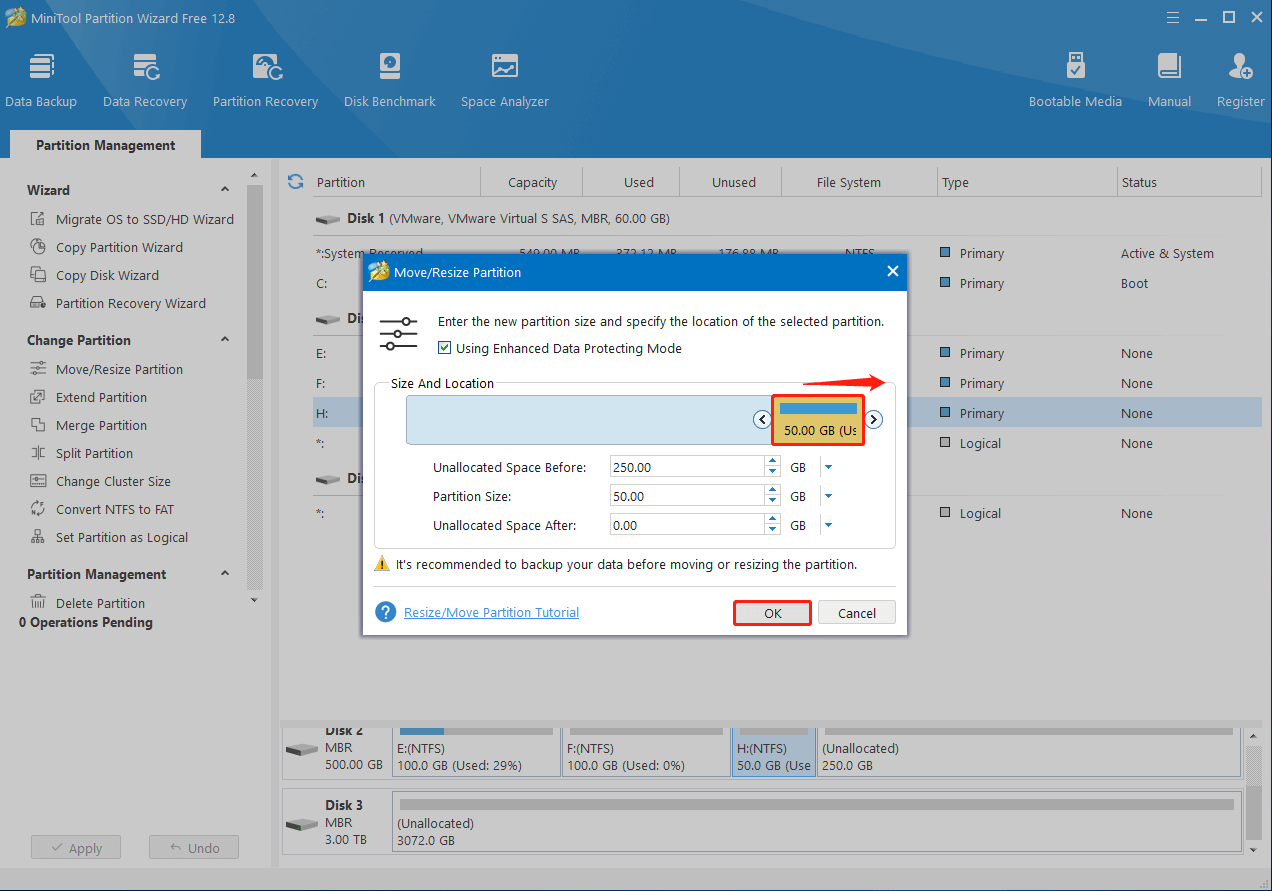
Langkah 4: Terakhir, jangan lupa klik Menerapkan untuk menjalankan operasi. Saat diminta, klik Ya untuk konfirmasi.
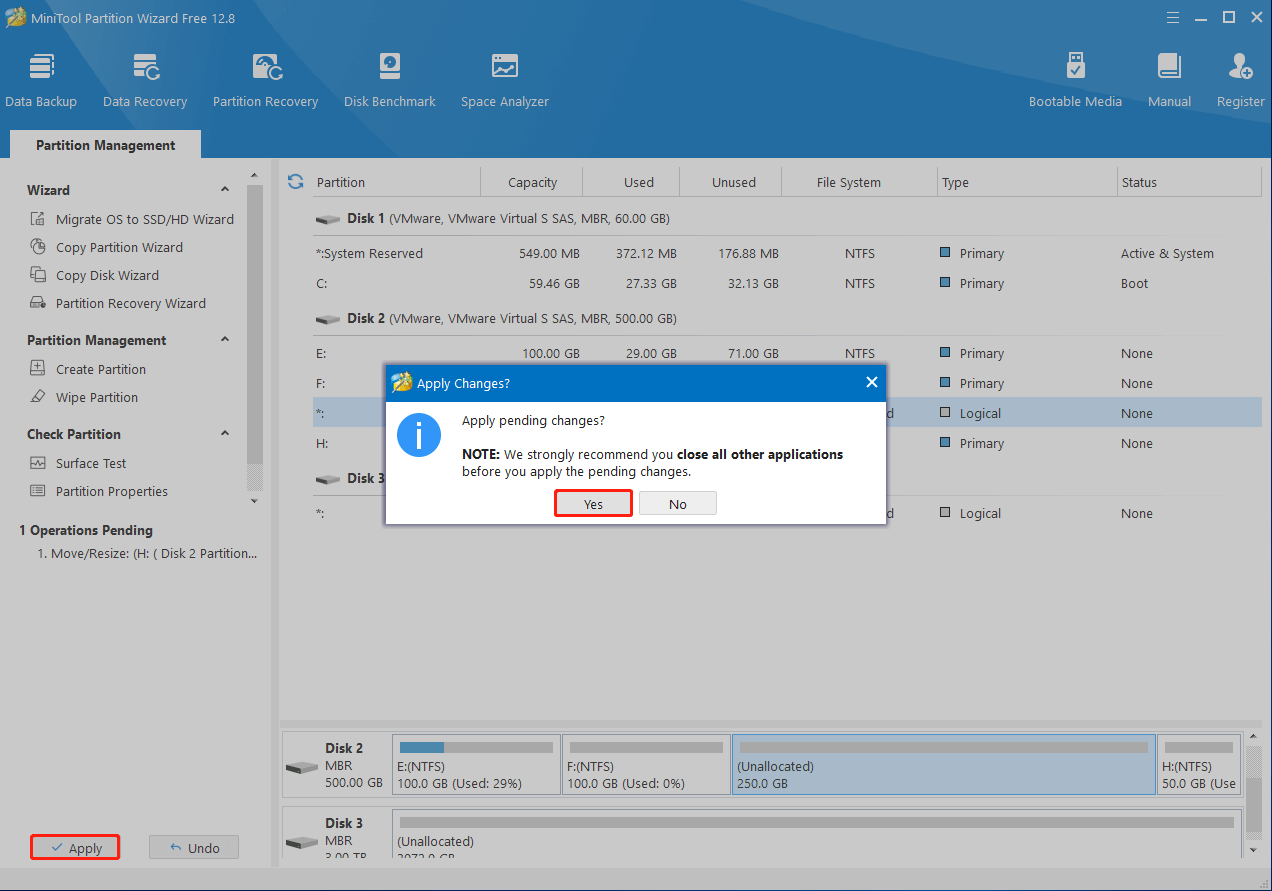
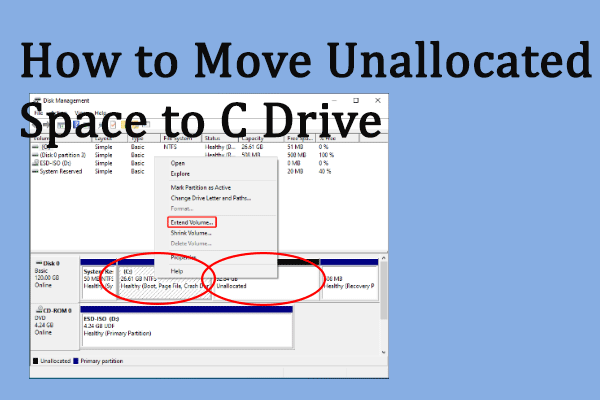
Panduan Mudah & Aman untuk Memindahkan Ruang yang Tidak Terisi ke Drive C
Apakah Anda ingin memperluas ruang drive C? Di sini tunjukkan cara terbaik untuk mentransfer ruang yang tidak terpakai di drive C.
Baca selengkapnya
Kasus Kedua: Partisi Berdekatan dengan Partisi Lain di Akhir Disk
Perhatikan bahwa MiniTool Partition Wizard mendukung pemindahan partisi hanya ketika partisi tersebut dekat dengan ruang yang tidak terisi atau kosong. Misalkan Anda ingin memindahkan partisi yang dipisahkan dari ujung disk ke partisi lain, bagaimana caranya?
Nah, dalam hal ini, Anda perlu menghapus partisi yang ada terlebih dahulu untuk mengubahnya menjadi ruang kosong. Untuk melakukannya, Anda dapat mengikuti langkah-langkah di bawah ini.
Catatan:
Langkah 1: Masuk ke antarmuka utama MiniTool Partition Wizard. Kemudian klik kanan partisi target dan pilih menghapus dari menu konteks.
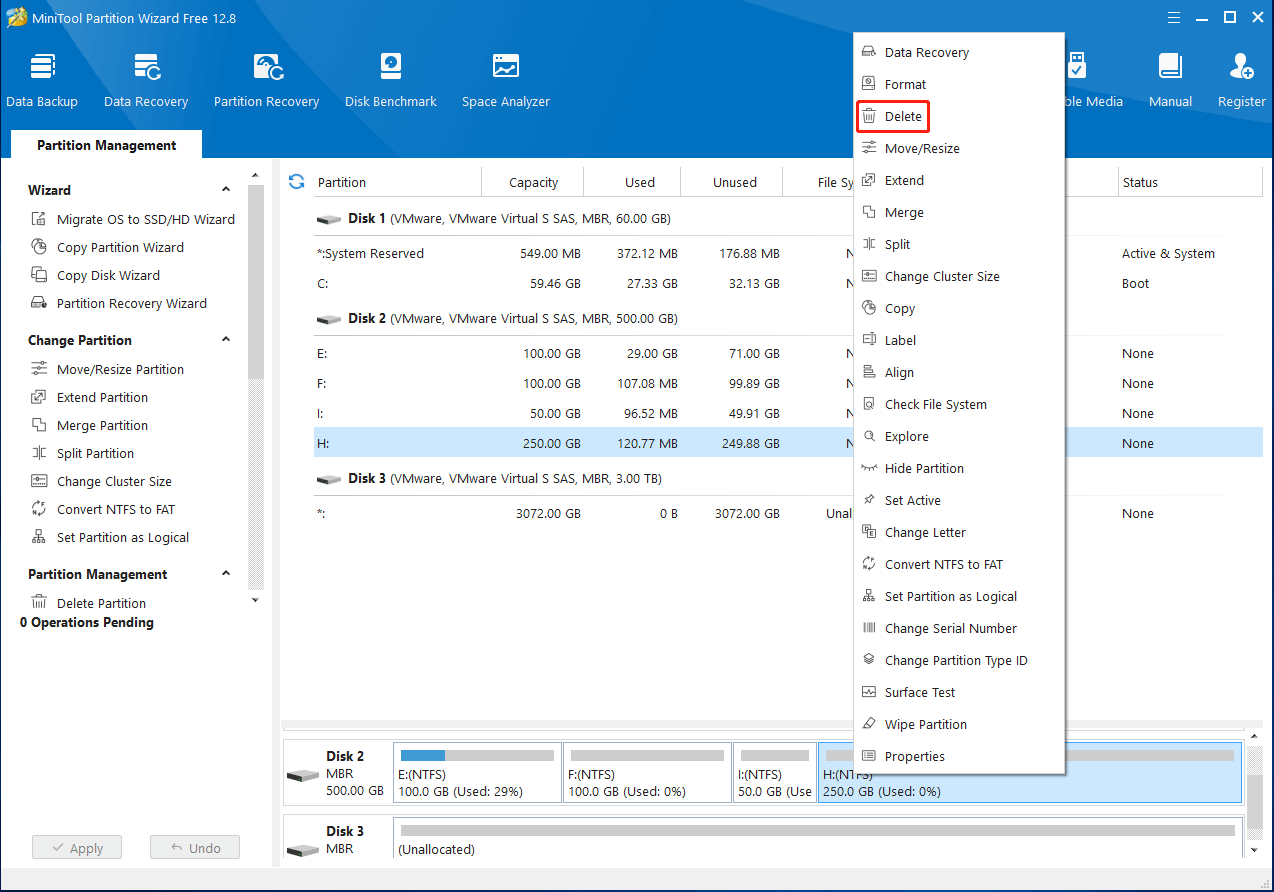
Langkah 2: Tekan Menerapkan > Ya untuk menyelesaikan penghapusan partisi yang dipilih.
Langkah 3: Setelah itu, kondisi disk akan sama seperti yang disebutkan di atas. Kemudian Anda dapat dengan mudah memindahkan partisi ke lokasi yang diinginkan dengan bantuan panduan yang diberikan Kasus Satu.
Metode 2: Windows 10 Pindahkan Partisi ke Akhir Disk dengan Salin
Di samping itu Pindahkan / Ubah Ukuran Partisi fitur, terkadang Anda juga dapat menggunakannya Salin Partisi Fitur MiniTool Partition Wizard untuk memindahkan partisi ke ujung disk. Ini adalah metode sederhana dan menghemat waktu yang membantu Anda menyalin semua data dari partisi asli ke partisi lain pilihan Anda tanpa kehilangan data apa pun.
Untuk menyelesaikan partisi, pindahkan Windows ke akhir tugas disk dengan menggunakan Salin Partisi fiturnya, Anda harus memperhatikan panduan berikut ini.
Kiat:
Untuk memindahkan partisi ke awal disk dengan cara ini, cukup salin ke ruang kosong paling kiri pada disk.
Bagian 1: Mendapatkan Cukup Ruang yang Tidak Terisi di Akhir Disk
Pertama, Anda perlu memastikan akhir disk memiliki cukup ruang yang tidak terisi sehingga Anda berhasil menyalin partisi target. Jika hanya ada sedikit atau tidak ada ruang yang tidak terisi, Anda dapat mencoba mengecilkan partisi yang berdekatan untuk mengosongkan cukup ruang.
Di bawah artikel ini memberi Anda panduan langkah demi langkah tentang cara melakukannya mengecilkan partisi Windows secara gratis.
Kiat:
Langkah 1: Tekan jendela + X untuk menghadapi Awal menu lalu pilih Manajemen Disk.
Langkah 2: Di dalam Manajemen Diskklik kanan pada partisi yang ingin Anda kecilkan dan pilih Kurangi Volume.
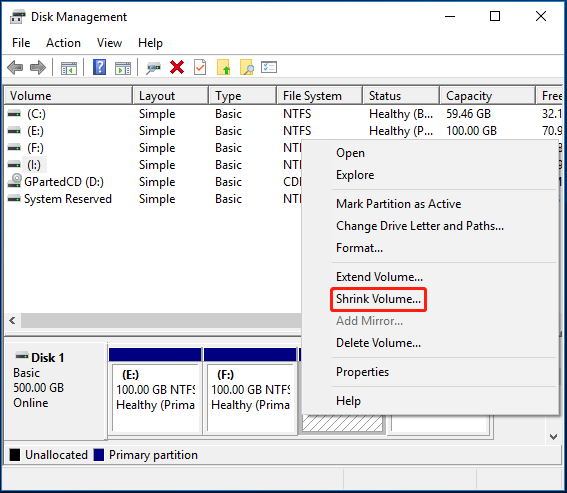
Langkah 3: Hari penyusutan jendela, masukkan jumlah ruang yang ingin dikurangi dalam MB. Kemudian klik di atasnya penyusutan tombol untuk menyimpan perubahan.
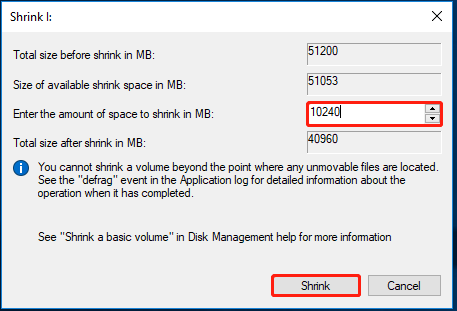
Bagian 2: Salin Partisi ke Ruang Tidak Terdefinisi di Akhir Disk
Setelah ada cukup ruang yang tidak terisi di akhir disk, saatnya menyalin partisi target. Berikut langkah lengkapnya untuk Anda. Ikuti saja mereka untuk memindahkan partisi Anda ke ujung disk.
Langkah 1: Unduh, instal, dan jalankan MiniTool Partition Wizard di Windows 10 Anda.
Kiat:
MiniTool Partition Wizard GratisKlik untuk mengunduh100%Bersih & Aman
Langkah 2: Pilih Salin Wisaya Partisi dari panel tindakan kiri.
Langkah 3: Setelah Salin Wisaya Partisi jendela muncul, klik Berikutnya melanjutkan.
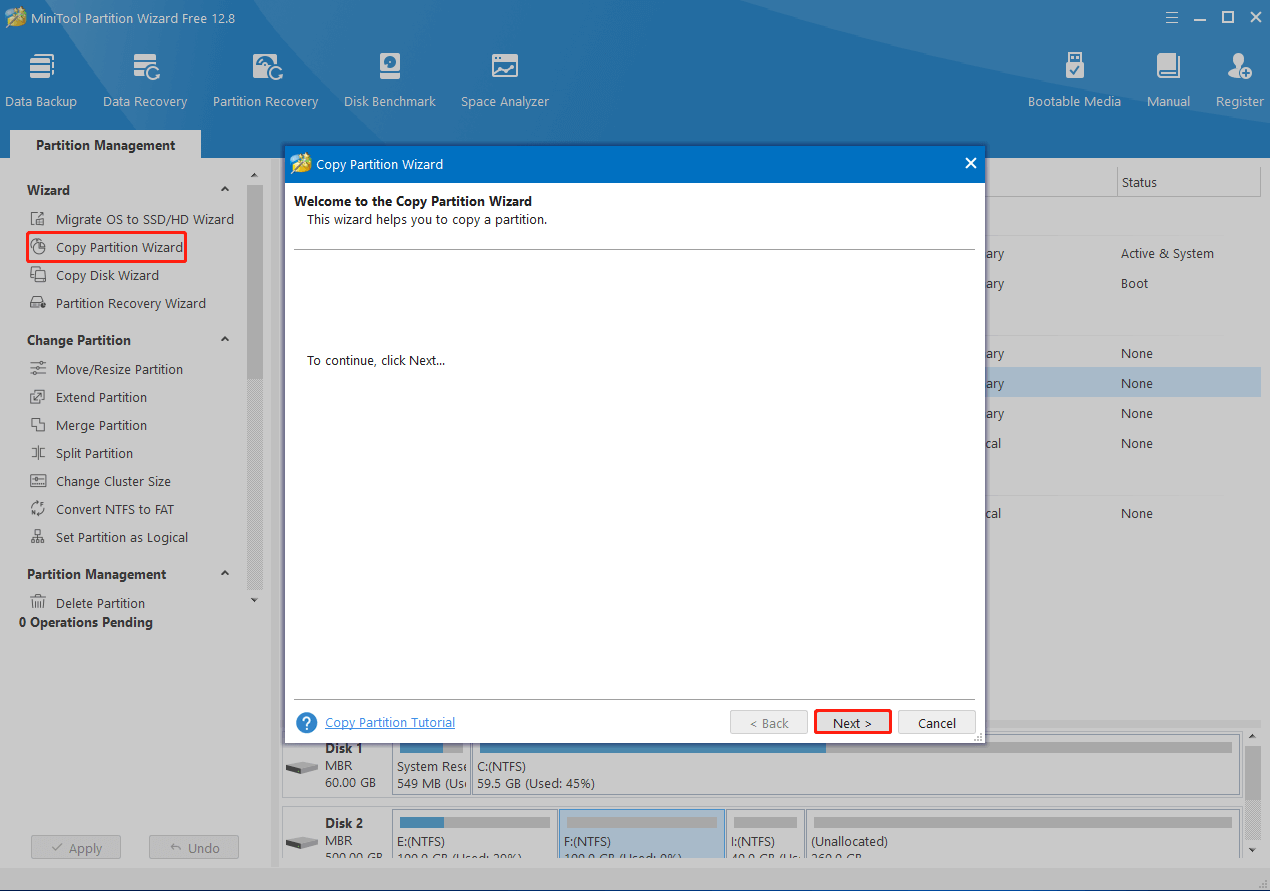
Langkah 4: Di jendela berikutnya, sorot partisi yang Anda putuskan untuk disalin dan klik Berikutnya.
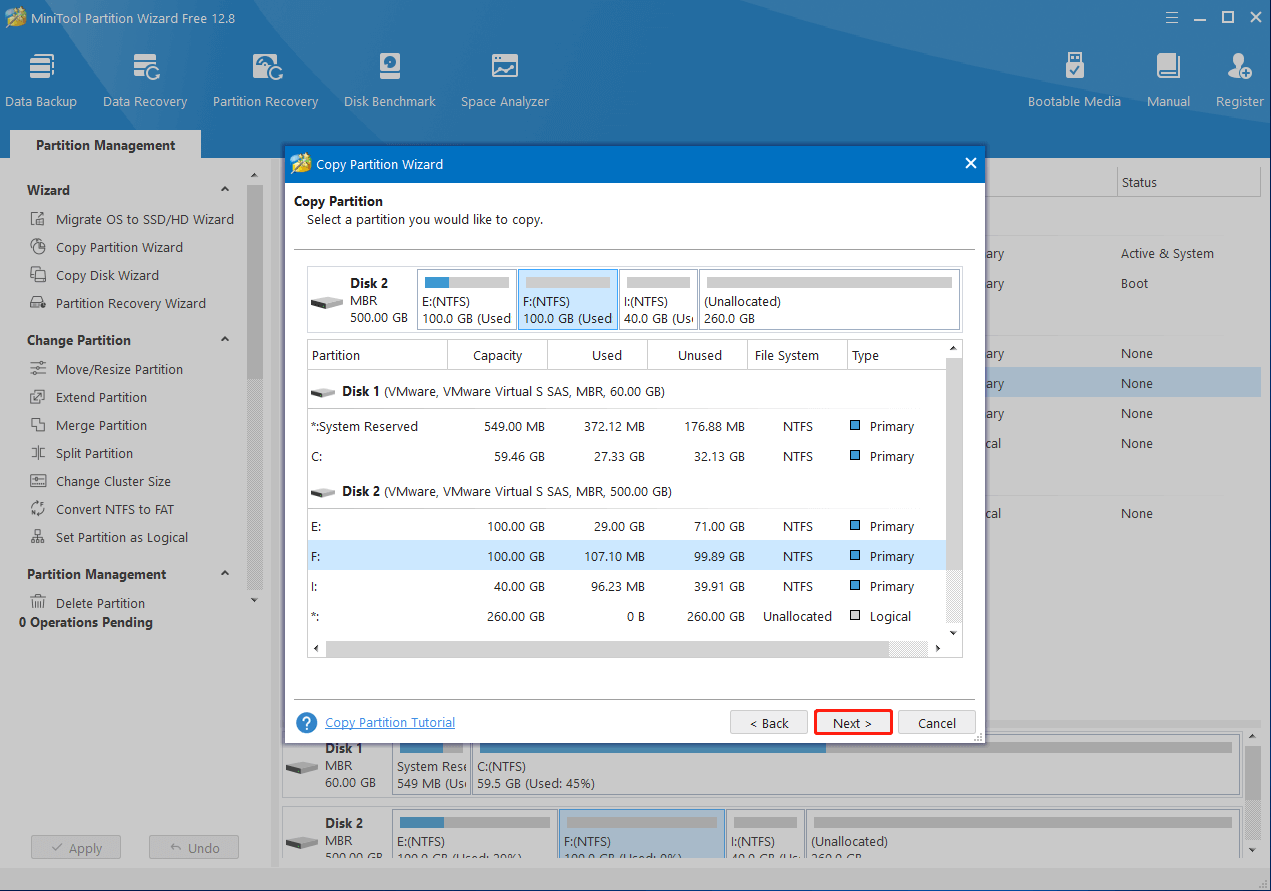
Langkah 5: Setelah itu, pilih ruang yang tidak terisi di bagian akhir disk. Lalu klik Berikutnya.
Langkah 6: Anda sekarang dapat melihat pratinjau tata letak disk dan partisi setelah menyalin. Pastikan partisi baru berada di ujung disk dengan menyeret pegangannya ke kanan. Lalu pilih utama atau logis dari itu Jadikan Sebagai Menu tarik-turun bergantung pada jenis partisi dari partisi asli.
Kiat:
Secara umum, Anda dapat menyeret ikon panah kiri/kanan untuk memperbesar atau memperkecil partisi baru. Alternatifnya, Anda juga dapat menentukan ukuran partisi dalam MB dengan memasukkan nomor tertentu. Disini kita hanya menjaga ukuran partisi aslinya.
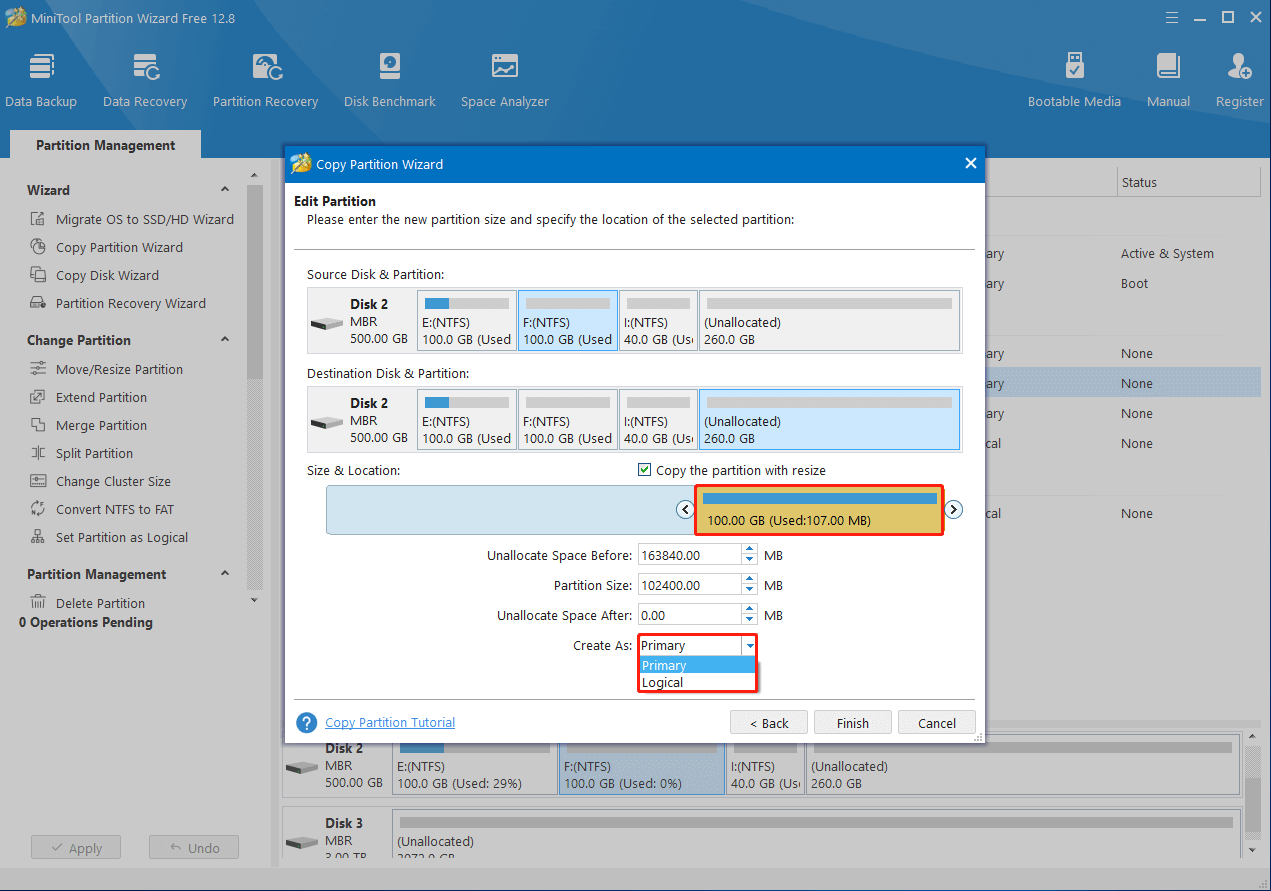
Langkah 7: Setelah selesai, klik OKE > Menerapkan untuk mulai menyalin partisi ke akhir disk.
Tip Bonus: Bersihkan Instal Windows untuk Memindahkan Partisi Sistem ke Mulai
Kedua metode di atas tersedia saat Anda mempertimbangkan untuk memindahkan partisi sistem ke disk pertama. Selain itu, Anda juga disarankan untuk memindahkan partisi sistem ke awal dengan instalasi Windows yang bersih. Biasanya, partisi sistem akan dibuat pada disk startup selama instalasi bersih.
Ini adalah cara teraman yang dapat memindahkan partisi sistem ke lokasi yang tepat tanpa masalah yang tidak terduga. Jika Anda ingin mencoba membersihkan instalasi Windows Anda, Anda dapat mengikuti salah satu tutorial berikut sebagai referensi:
Intinya
Bagaimana cara memindahkan partisi ke ujung disk di Windows? Semoga Anda dapat menemukan jawabannya setelah membaca artikel ini. Jika Anda memiliki masalah lain dengan partisi dan disk, Anda dapat meninggalkan pesan di bagian komentar kami di bawah.
Jika Anda mengalami masalah tertentu saat menggunakan MiniTool Partition Wizard, Anda dapat mengirimkan email kepada kami [email protected]. Kami akan merespons untuk membantu mereka sesegera mungkin.